Ar „Samsung“ televizoriai turi „Bluetooth“?
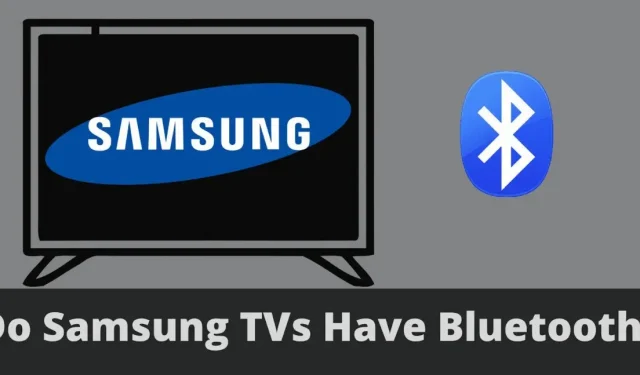
Vienas žinomiausių išmaniųjų televizorių prekių ženklų rinkoje yra Samsung . Šimtmečius „Samsung“ gamina puikius televizorius ir efektyviai pasinaudojo šiuolaikine „išmaniąja“ tendencija. Kadangi daugelis TV priedų naudoja „Bluetooth“ ryšį, dauguma „Samsung“ televizorių ir išmaniųjų televizorių dažniausiai yra suderinami su „Bluetooth“.
Prieš naudodami, turite žinoti, kaip dažnai prie išmaniojo televizoriaus prijungti išorinius įrenginius. Štai kaip naudoti „Bluetooth“ „Samsung“ televizorių prie įtaiso prijungti.
Ar „Samsung“ televizoriai turi „Bluetooth“?
„Bluetooth“ yra daugelyje „Samsung“ televizorių. Atidarykite meniu „Nustatymai“, spustelėkite „Garsas“, tada pasirinkite „Garso išvestis“; jei jūsų išmanusis televizorius turi Bluetooth, matysite Bluetooth garsiakalbių pasirinkimą.
Pasirinkimas nebus siūlomas, jei jūsų Samsung televizoriaus modelis nepalaiko Bluetooth. „Samsung“ televizoriuje pagal numatytuosius nustatymus turi būti įjungtas „Bluetooth“. Daugumoje per pastaruosius dešimt metų išleistų „Samsung“ televizorių turėtų būti „Bluetooth“.
Metodai, kuriuos galima naudoti šiame procese, jei jūsų „Samsung“ televizoriuje yra „Bluetooth“:
Toliau pateikiamos dar kelios parinktys, kurias galite išbandyti, jei nematote parinkties „Bluetooth“ garsiakalbis. Atlikdami šiuos veiksmus sužinosite, ar jūsų „Samsung“ televizorius palaiko „Bluetooth“, ar ne.
- Kadangi išmanieji nuotolinio valdymo pultai naudoja „Bluetooth“ ryšį, kad prisijungtų prie televizoriaus, jie taip pat turi „Bluetooth“, jei jį turi jūsų televizorius.
- Norėdami rasti savo televizoriaus vadovą, naudokite „Samsung“ pagalbą.
- Norėdami rasti „Bluetooth“ parinktis, eikite į „Nustatymai“ ir spustelėkite.
Įjunkite „Bluetooth“ per slaptą meniu
„Samsung“ televizoriaus paslėptame vartotojo meniu kartais galite įjungti „Bluetooth“ rankiniu būdu. Norėdami įjungti šį meniu, turite paspausti keletą nuotolinio valdymo pulto klavišų. Verta pabandyti, net jei tai vyksta ne kiekviename televizoriuje.
Ką turėtumėte padaryti:
- Norėdami nutildyti televizoriaus garsą, naudokite nuotolinio valdymo pultą.
- Paspauskite Mute, 1, 8, 2 ir įjunkite valdiklį.
- Viršutiniame dešiniajame televizoriaus kampe atsiras mėlynas rėmelis.
- Slinkite žemyn, kad rastumėte inžinieriaus parinktis.
- Leiskite BT Audio, jei jį matote.
- Jei BT Audio nerodomas, sąraše pasirinkite MRT Option.
- Patikrinkite BT palaikymą ir įsitikinkite, kad jis įjungtas.
- Patikrinkite „Bluetooth“ garso nustatymus iš naujo paleidę televizorių.
Bluetooth vis dar trūksta? Jūsų televizoriaus modelis gali nepalaikyti Bluetooth.
Yra ką išbandyti, todėl nesijaudinkite.
Tikrinami jūsų nustatymai
Taip pat galite patikrinti nustatymus, kad įsitikintumėte, jog jūsų „Samsung“ televizorius palaiko „Bluetooth“.
Net jei neturite išmaniojo nuotolinio valdymo pulto, nes jūsų televizoriuje gali būti „Bluetooth“, o ne išmanusis nuotolinio valdymo pultas, vis tiek galite naudoti šį metodą.
Štai kaip patikrinti televizoriaus nustatymus ir nustatyti, ar „Bluetooth“ įjungtas:
- Spustelėkite mygtuką „Nustatymai“.
- Slinkdami iki jo pasirinkite „Garsas“.
- Tada pasirinkite Garso išvestis.
- „Samsung“ televizorius gali naudoti „Bluetooth“, kai sąraše matote „Bluetooth“ garsiakalbių sąrašo parinktį.
- Labai nedaugelis „Samsung“ išmaniųjų televizorių (dažniausiai senesni modeliai) nepalaiko „Bluetooth“.
Tik keli „Samsung“ išmanieji televizoriai (dažniausiai senesni modeliai) neturi „Bluetooth“ funkcijos. Todėl tikėtina, kad jūsų „Samsung Smart TV“ galima naudoti su „Bluetooth“.
Išmaniojo nuotolinio valdymo pulto buvimas
Lengviausias būdas sužinoti, ar jūsų „Samsung“ televizorius suderinamas su „Bluetooth“, yra tiesiog pažvelgti į nuotolinio valdymo pultą. Kai su išmaniuoju televizoriumi pridedamas išmanusis nuotolinio valdymo pultas, greičiausiai naudojamas „Bluetooth“.
Kad išmanusis nuotolinio valdymo pultas būtų prijungtas prie televizoriaus, jūsų televizorius turi būti suderinamas su „Bluetooth“ ryšiu su kitais įrenginiais.
Ką daryti, jei mano „Samsung Smart TV“ neturi „Bluetooth“?
Visada turite alternatyvą, jei jūsų „Samsung“ televizorius nepalaiko „Bluetooth“. Galite įsigyti „Bluetooth“ plėtinį keliems belaidžiams ryšiams, pvz., „Bluetooth Car Music AUX“ perdavimui ir priėmimui.
Pirmiausia turite prijungti šį elementą prie televizoriaus papildomos prievado, kad galėtumėte jį nustatyti. Tada galite susieti įrenginius su „Samsung“ išmaniuoju televizoriumi atlikdami anksčiau nurodytus veiksmus.
Atminkite, kad tik kai kurie „Bluetooth“ įrenginiai bus suderinami su tuo. Šis metodas gali neveikti, jei norite nuotoliniu būdu valdyti televizorių naudodami klaviatūrą arba vaizdo žaidimų nuotolinio valdymo pultą.
Kokius įrenginius galima prijungti prie „Samsung Smart TV“?
Kaip minėta anksčiau, naują pramogų centrą galite susieti su ausinėmis, klausos aparatais ir nuotolinio valdymo pulteliais. Tačiau šis sąrašas nėra baigtas. Kai kurias iš šių „Bluetooth“ palaikančių programėlių galima pridėti prie televizoriaus:
Belaidė pelė ir klaviatūra
Funkcija, leidžianti prisijungti prie interneto, yra įtraukta į jūsų Samsung televizorių. Norėdami pasirinkti, naudokite belaidę USB pelę ir klaviatūrą, o ne televizoriaus nuotolinio valdymo pulto D-pad.
Kad tai padarytumėte, jūsų televizoriuje turi veikti naršymo programa. Negalite naudoti pelės ar klaviatūros kanalams keisti ar atlikti kitus susijusius pasirinkimus.
Garso juostos
Stereo garsiakalbiai pamažu išeina iš mados. Žmonės renkasi tokias garso juostas kaip „Samsung HW-T650 Bluetooth Soundbar“.
Ši programėlė nuotoliniu būdu perduoda aukštos kokybės garsą į Samsung išmanųjį televizorių. Norėdamas išgirsti žemų dažnių garsą, jis netgi įjungia žemųjų dažnių garsiakalbį.
„Google“ padėjėjas
Atsižvelgiant į įsigytą modelį, jūsų „Samsung Smart TV“ jau gali būti iš anksto sukonfigūruotas naudojant „Google Home“. Jūsų televizorius reaguos į balso komandas, jei naudosite nuotolinio valdymo pulto valdymo balsu funkciją.
Galite atsisiųsti „SmartThings“ programą ir ten pakeisti „Google Home“ nustatymus. Norėdami gauti daugiau informacijos apie įrenginių susiejimą, apsilankykite šiame puslapyje.
Kaip padaryti, kad ne „Bluetooth“ Samsung Smart TV būtų suderinamas su „Bluetooth“?
Tada pastebėjote, kad jūsų „Samsung“ televizorius nepalaiko „Bluetooth“. Geros naujienos yra tai, kad „Samsung“ televizorius dabar gali palaikyti „Bluetooth“, prijungdamas „Bluetooth“ radiją prie 3,5 mm garso lizdo. Rekomenduoju Bluetooth 5.0–3.5 mm keitiklį.
Šiems įrenginiams maitinti dažniausiai naudojamas USB. Įjunkite „Bluetooth“ įrenginį ir prijunkite jį prie televizoriaus 3,5 mm garso lizdo. Prijunkite jį prie bet kokių turimų „Bluetooth“ garso įrenginių. Galite rankiniu būdu perjungti televizoriaus įmontuotus garsiakalbius į 3,5 mm garso išvestį.
Garsas iš jūsų televizoriaus bus perduodamas per 3,5 mm lizdą, „Bluetooth“ įrangą ir „Bluetooth“ ausines. Tas pats Bluetooth adapteris gali atnaujinti senesnes garso sistemas į išmaniuosius garsiakalbius.
Atminkite, kad šie adapteriai yra skirti tik „Bluetooth“ garso įrenginiams ir televizoriams su 3,5 mm prievadu.
Naudojant „Bluetooth“ garsas gali šiek tiek uždelsti.
Programos „Bluetooth“ palaikymas šiuo metu nepalaikomam „Samsung“ televizoriui
„Samsung“ televizoriams be „Bluetooth“ ryšio yra sprendimas, nors „Bluetooth“ palaikantys išmanieji televizoriai nėra dažni.
Galima įsigyti Bluetooth adapterį, kuris jungiamas prie standartinio Red White aux audio lizdo arba 3,5 mm garso prievado, kad gautumėte norimą išvestį.
Nors jūsų televizoriuje dar nėra integruoto „Bluetooth“ modulio, vis tiek galite jį prijungti prie „Bluetooth“ įrenginio naudodami adapterį.
Kaip prijungti „Bluetooth“ įrenginius prie televizoriaus
Nors „Bluetooth“ sąranka „Samsung“ televizoriuje neatlieka daug veiksmų, norint prijungti mobilųjį telefoną prie televizoriaus, reikia atlikti keletą veiksmų.
Be to, šie veiksmai labai nesikeičia priklausomai nuo naudojamos aparatinės įrangos.
- Pirmiausia patikrinkite, ar kompiuteris, prijungtas prie televizoriaus, yra susietas.
- Kai kuriuose įrenginiuose gali būti specialus „Bluetooth“ susiejimo mygtukas, o kituose gali reikėti tam tikrą laiką paspausti įrenginio jungiklį, kad būtų įjungtas susiejimo režimas.
- Pasirinkus įrenginį, televizorius paragins susieti ir susieti. Jei sutinkate, mes pradėsime Bluetooth poravimo procesą, kad prisijungtume prie programėlės.
- Bet kuriuo atveju tam tikri įrenginiai leidžia vartotojams pakartotinai patvirtinti gaunamos nuorodos užklausą, jei įrenginys ją palaiko.
Vienu metu prie įrenginio galite prijungti tik vieną „Bluetooth“ ausinių porą.
- Eikite į „Samsung“ išmaniojo televizoriaus paslaugų arba slaptąjį meniu.
- Paspauskite nustatymų mygtuką įrenginio nuotolinio valdymo pulte, tada pasirinkite „mrt“.
- Įjunkite BT palaikymo lygį toliau slinkdami žemyn.
- Šis pasirinkimas grąžins jus į pagrindinį meniu. Pasirinkite parinktį „Inžinierius“, tada, jei įmanoma, slinkite į BT garso apačią, kur reikia pakeisti jo lygį.
- Įjunkite paslaugų meniu ir išsaugokite nustatymus išjungdami televizorių.
- Tada įjunkite „Bluetooth“ garsiakalbį ir prijunkite du įrenginius.
Kaip susieti Bluetooth įrenginį su Samsung televizoriumi
Nors daugumoje išorinių įrenginių galima pasirinkti laidinį ryšį, „Bluetooth“ yra daug praktiškesnis pakaitalas, kuris sumažina netvarką, kurią kabeliai sukuria jūsų darbalaukyje.
Nors procedūra yra paprasta ir panaši į belaidžių ausinių susiejimą su mobiliuoju telefonu, vis tiek būsite nukreipti per televizoriaus nustatymus. Kartais ši procedūra gali labai erzinti.
Toliau pateikiamas „Bluetooth“ poravimo procesas:
- Televizoriaus nuotolinio valdymo pulte pasirinkite šaltinį ir toliau pateiktą prijungimo pagalbą.
- Pasirinkite tinkamą „Bluetooth“ įrenginio klasę savo „Bluetooth“ įrenginiui, pvz., garso sąsają.
- Sąraše pasirinkite Bluetooth.
- Iš naujo įkelkite televizoriaus meniu, jei įrenginys jame nerodomas.
- Spustelėkite porą ir prisijunkite ekrane, kai pažymėsite ir pasirinksite probleminį „Bluetooth“ elementą iš „Bluetooth“ sąrašo.
Instrukcijos, kaip aktyvuoti „Smart Remote Support“ slaptajame „Samsung“ televizoriaus meniu
Pasiekę paslėptą meniu galite rankiniu būdu įjungti išmaniojo televizoriaus funkcijas televizoriams su Bluetooth ryšiu. Turite atlikti toliau nurodytus veiksmus, kad galėtumėte įjungti vieną nuotolinę funkciją;
- Norėdami atidaryti paslėptą meniu, naudokite ESC. Aptarnavimo meniu gali skirtis priklausomai nuo televizoriaus tipo, todėl atminkite tai. Dabartinėse televizorių versijose galima užprogramuoti vieną iš šešių paslaugų meniu atpažinimo strategijų.
- Įjunkite BT garso įjungimą-išjungimą, tada eikite į inžinieriaus parinktį, kuri įjungia „Bluetooth“ garsą.
- Kas seka? Ar turėčiau sekti kalbos atpažinimo palengvinimo procesą naudojant „Bluetooth MRT“ funkciją įrenginyje su „Samsung Smart Control“?
- Tada turėsite prieigą prie „Bluetooth“ nustatymų, leidžiančių susieti išmaniojo televizoriaus nuotolinio valdymo pultą su televizoriumi.
- Paprastai tai nutinka automatiškai, bet jei ne, reikia vienu metu paspausti nuotolinio valdymo pulto grįžimo ir paleidimo parduotuvės mygtukus, kad juos prijungtumėte.
Kokias dar belaidžio ryšio galimybes turi išmanieji televizoriai?
Be Bluetooth, išmanieji televizoriai siūlo keletą kitų prisijungimo prie korinio tinklo parinkčių.
USB adapteriai ir kiti prijungiami priedai
Jei jūsų „Smart TV“ neturi „Wi-Fi“, prie jo USB prievado galite prijungti tinkamą belaidį adapterį.
Norėdami gauti su jūsų televizoriumi veikiančių raktų sąrašo, susisiekite su išmaniojo televizoriaus gamintoju. „Bluetooth“ klaviatūrą ir pelę taip pat galima prijungti prie „Smart TV“ per USB.
Nieko neprilygstama naudojant tikrą klaviatūrą ir pelę, kad naršytumėte „Smart TV“ sąsają – jums nereikia knaisiotis su mažais ekrano klavišais ar nuotolinio valdymo pulto naršymo juosta.
Prie Smart TV rekomenduojama prijungti USB Bluetooth klaviatūrą ir pelę. Jei kyla problemų naudojant išmaniojo televizoriaus ekraninę klaviatūrą naršydami ir įvesdami tekstą, tai gali būti labai naudinga.
Google Chromecast
„Google Chromecast“ yra vienas iš pasirenkamų įrenginių, kuriuos galite prijungti prie televizoriaus, kad galėtumėte prisijungti prie belaidžio ryšio.
Galite atspindėti mobiliajame telefone, planšetiniame kompiuteryje ar kompiuteryje esančias programas naudodami „Chromecast“, kurį prijungiate prie išmaniojo televizoriaus HDMI prievado. Kaip ir MHL, dubliavimui reikalinga ta pati „Wi-Fi“ jungtis jūsų įrenginyje ir „Chromecast“.
Panašiai „Chromecast“ jungiamas prie HDMI prievado, o MHL imtuvą galima įsigyti, jei jūsų „Smart TV“ neturi MHL.
Didelės raiškos mobilusis ryšys
Naudokite „Mobile High Definition Link“ (MHL), kad belaidžiu būdu atspindėtumėte savo įrenginį su „Smart TV“.
Tai naudinga, jei reikia ką nors parodyti iš telefono ar programos. Jūsų televizoriuje veidrodiniam vaizdui sukurti bus naudojamas vienas iš HDMI ekranų.
Šiuo metu MHL yra įtraukta į daugelį išmaniųjų televizorių.
HDMI lizdą, kuriame yra jūsų MHL jungtis, rasite vartotojo vadove.
Bevielis internetas
Tačiau „Wi-Fi“ išmaniuosiuose televizoriuose siūlo ne tik belaidį interneto ryšį.
Norint prijungti su MHL suderinamą įrenginį prie „Smart TV“ ir „Smart TV“ prijungti prie tinklo, reikalingas „Wi-Fi“.
Norint transliuoti vaizdo įrašus iš planšetinio kompiuterio ar mobiliojo telefono į Samsung televizorių, reikalingas tas pats belaidis maršruto parinktuvas, prie kurio prijungtas jūsų mobilusis įrenginys.
Maršrutizatorius tarnauja kaip relė, per kurią perduodami duomenys, reikalingi rodyti jūsų „Smart TV“.
Be to, kai kuriuose išmaniuosiuose televizoriuose galite naudoti „Wi-Fi“, kad susietumėte televizorių ir nuotolinio valdymo pulto programą. Atsisiųskite šią programą į savo mobilųjį telefoną ir naudokite tą patį belaidį tinklą, kad prijungtumėte įrenginį prie „Smart TV“.
Balso komanda
Naudodami balso atpažinimą per išmanųjį nuotolinio valdymo pultą, galite nustatyti išmanųjį televizorių ieškoti vaizdo įrašų arba keisti stotį.
Kai kuriuos išmaniuosius televizorius galima nustatyti taip, kad jie keistų kanalus arba įsijungtų, kai nurodysite jiems naudoti naujovišką namų garso sistemą. Dabar, kai jis prijungtas prie jūsų namų automatizavimo sistemos, galite automatizuoti savo televizorių kartu su kitais šeimos nariais.
Jūs netgi galite nustatyti, kad jis automatiškai įsijungtų tam tikru laiku, o tai naudinga, jei norite, kad televizorius įsijungtų, kai nesate namuose, kad išvengtumėte nusikaltėlių.
Paskutinės mintys
Dauguma „Samsung“ išmaniųjų televizorių turi „Bluetooth“. Tačiau tai tik viena iš daugelio jų savybių. Jie taip pat gali naršyti internete, leisti muziką ir bendrauti su išmaniųjų namų asistentais.
Daugelis jūsų mėgstamų srautinio perdavimo paslaugų, įskaitant „Hulu“, „Netflix“ ir „Amazon Video“, jau iš anksto įdiegtos jūsų įrenginyje.
„Samsung“ išmanieji televizoriai sukurti taip, kad būtų jūsų nepertraukiamas pramogų centras, o ne priversti jus perjungti skirtingas įvestis ir pasikliauti kitais įrenginiais.
DUK
Ar galiu naudoti „Bluetooth“ „Samsung Smart TV“?
Kai kurie „Samsung“ televizoriai palaiko „Bluetooth“ funkciją, kuri leidžia belaidžiu būdu prisijungti prie išorinių įrenginių, įskaitant garsiakalbius, ausines, klausos aparatus ir kitus įtaisus. Norėdami išnaudoti visas mėgstamo filmo galimybes, prijunkite „Bluetooth“ garso juostą prie televizoriaus arba naudokite ausines privačiam žiūrėjimui.
Kaip „Samsung Smart TV“ rasti „Bluetooth“?
Televizoriaus meniu „Nustatymai“ pasirinkite „Garsas“, tada „Garso išvestis“. Jūsų Samsung Smart TV palaiko Bluetooth, jei rodomas Bluetooth garsiakalbių sąrašas.
Ar visi išmanieji televizoriai turi „Bluetooth“?
Ne kiekvienas išmanusis televizorius turi „Bluetooth“. Iš pradžių šią funkciją pavyzdiniuose įrenginiuose siūlė tik pagrindiniai įrenginiai. Tačiau suintensyvėjus konkurencijai tarp prekių ženklų, gamintojai, siekdami padidinti pardavimus ir pritraukti daugiau pirkėjų, ėmė jį įtraukti į pigesnius modelius. Šiandien daugumoje išmaniųjų televizorių modelių yra integruotas „Bluetooth“.
Ar galite ne „Bluetooth“ televizorių paversti „Bluetooth“ televizoriumi?
Jei jūsų televizorius nepalaiko „Bluetooth“, galite įsigyti „Bluetooth“ mažos delsos siųstuvą, jungiamą prie televizoriaus garso išvesties lizdo (3,5 mm ausinių lizdas, RCA, USB arba optinis).



Parašykite komentarą